基于gitee的PicGo的搭建
前言
想着做一个图床,方便博客的图片管理以及减少静态资源的占用量
PicGo介绍
一个用于快速上传图片并获取图片 URL 链接的工具
- 支持拖拽图片上传
- 支持快捷键上传剪贴板里第一张图片
- Windows 和 macOS 支持右键图片文件通过菜单上传 (v2.1.0+)
- 上传图片后自动复制链接到剪贴板
- 支持自定义复制到剪贴板的链接格式
- 支持修改快捷键,默认快速上传快捷键:command+shift+p(macOS)| control+shift+p(Windows\Linux)
- 支持插件系统,已有插件支持 Gitee、青云等第三方图床
- 更多第三方插件。
- 支持通过发送 HTTP 请求调用 PicGo 上传(v2.2.0+)
准备搭建
环境准备:
Gitee准备
- 注册gitee账号(默认都安装了git,这里就不介绍了)
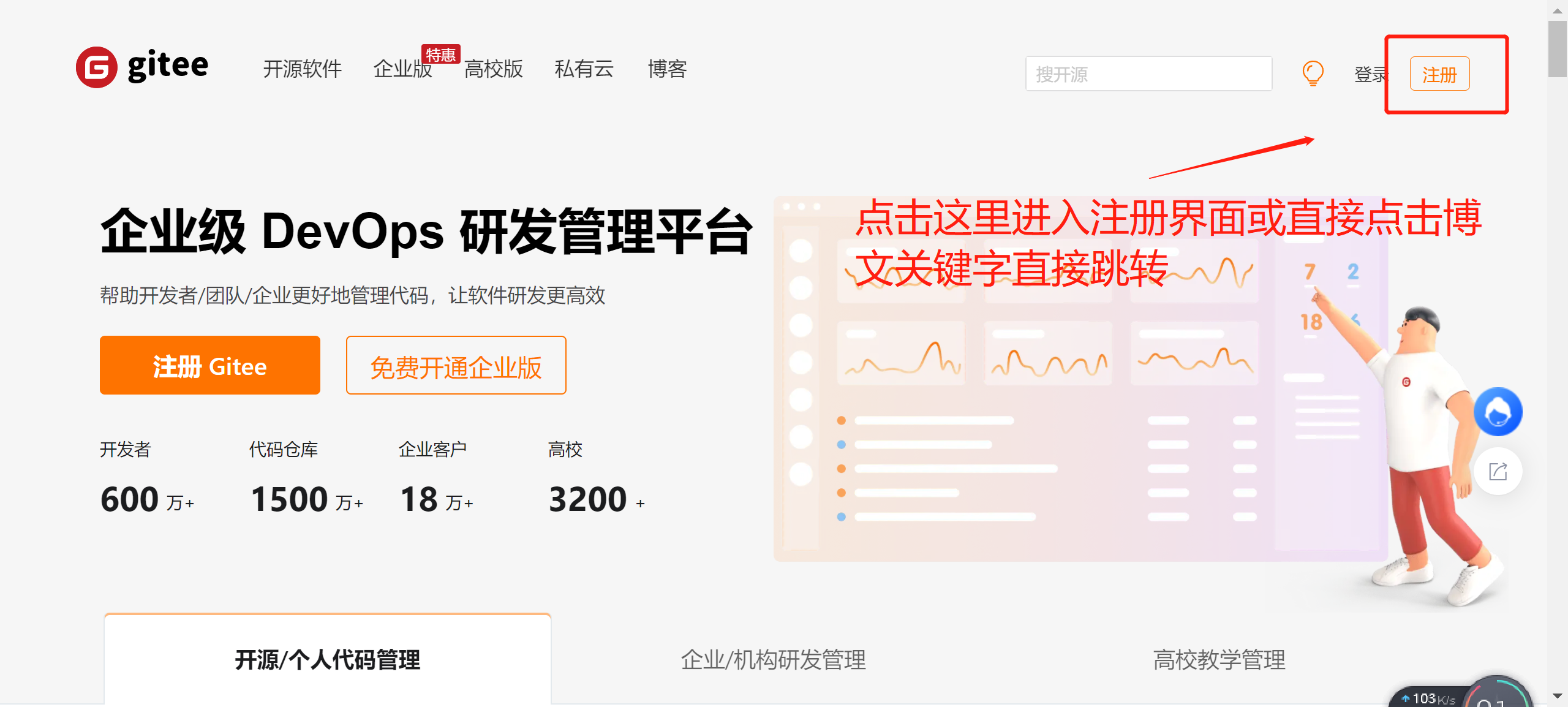
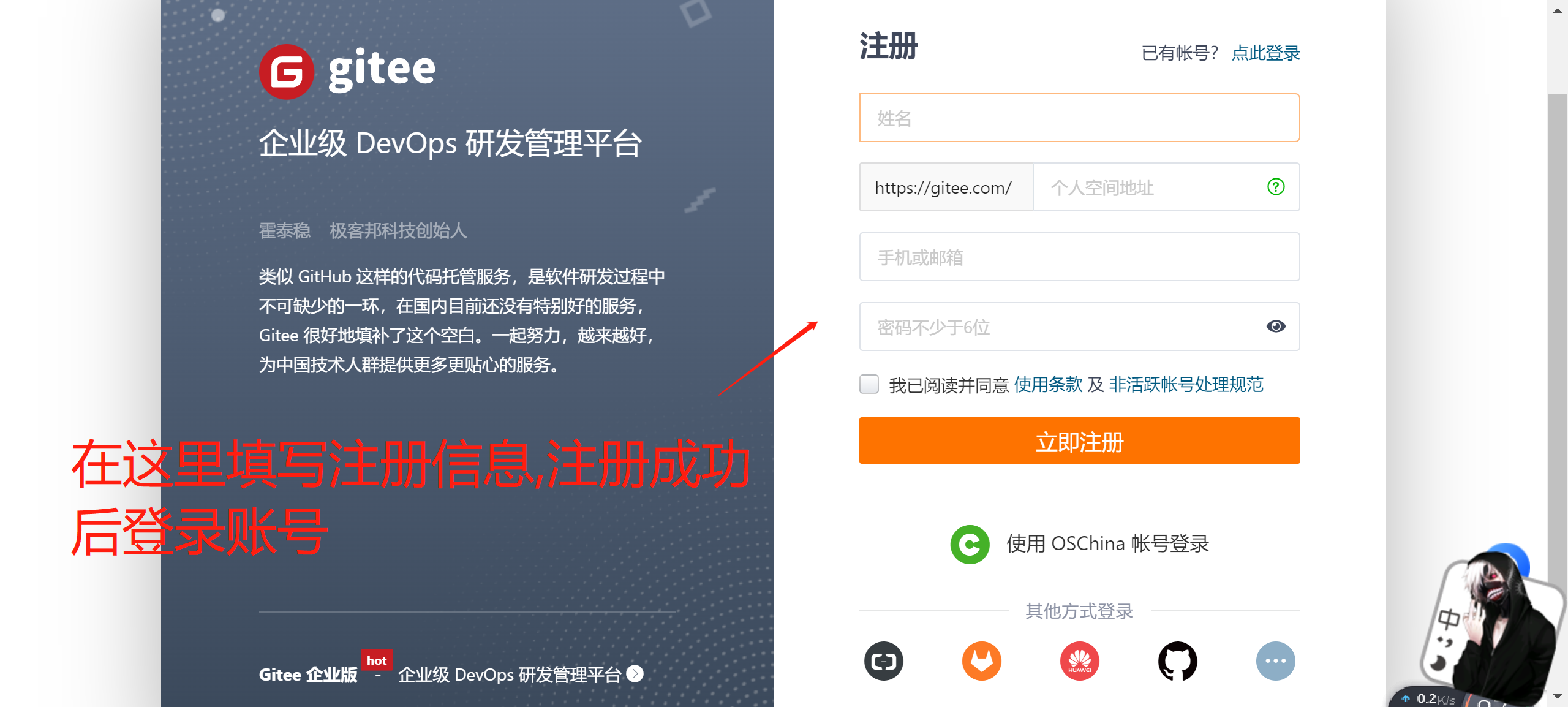
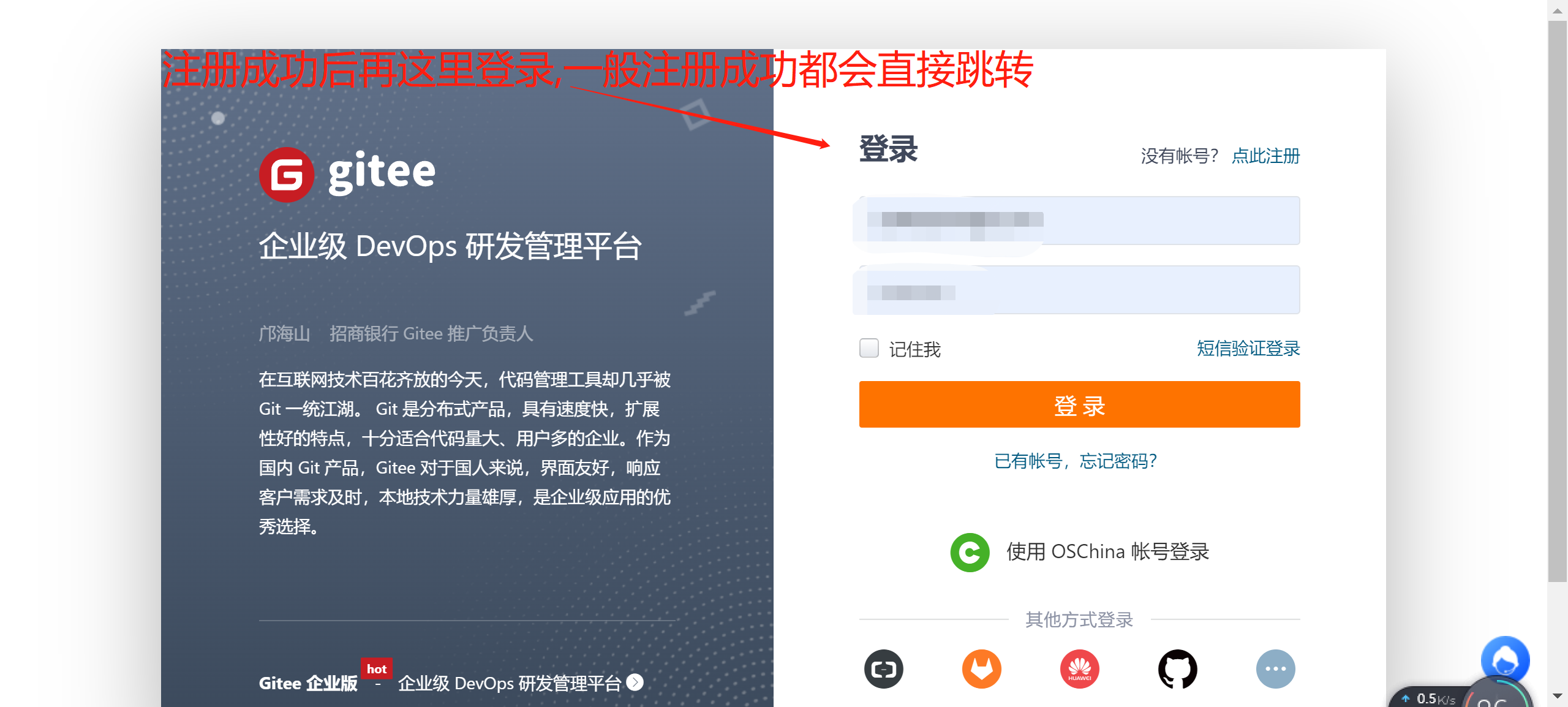
- 创建仓库
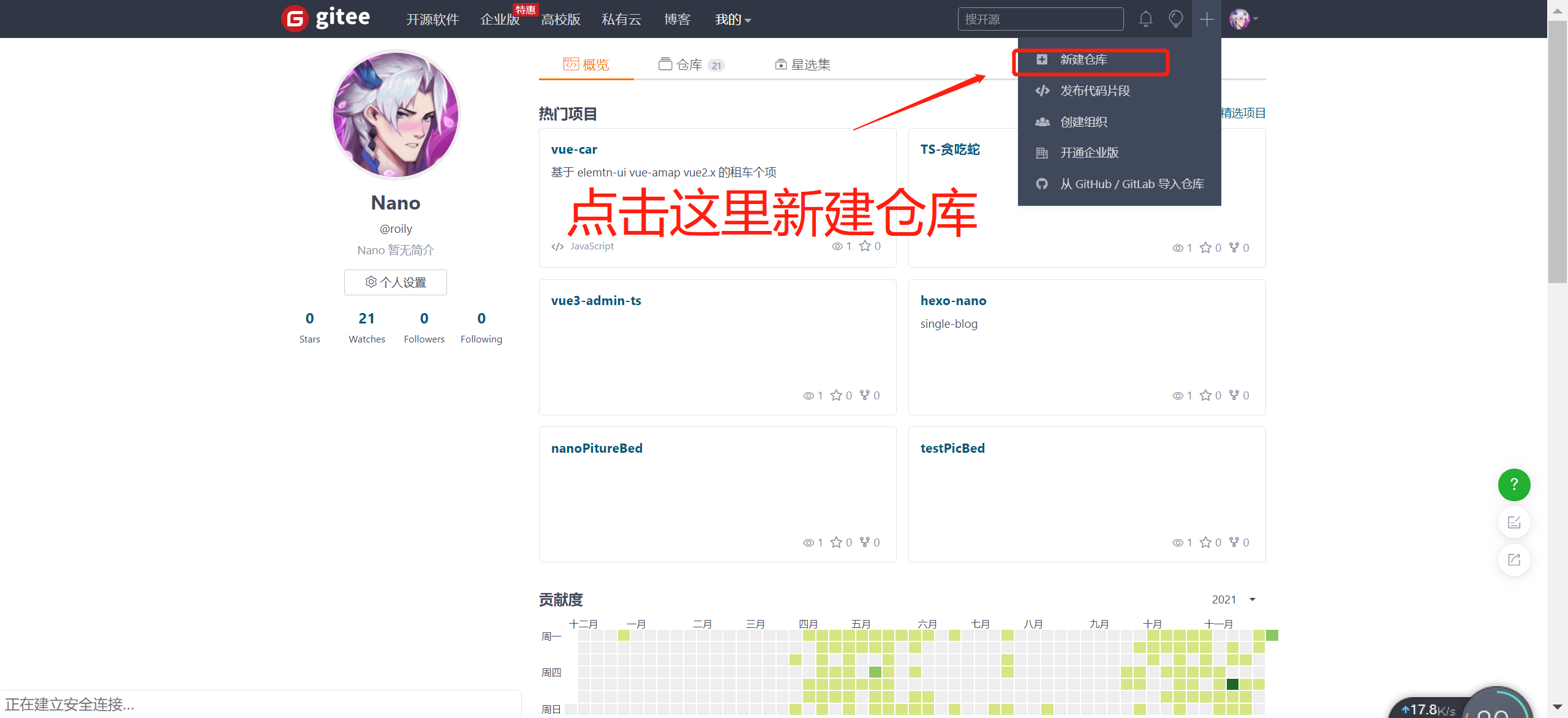
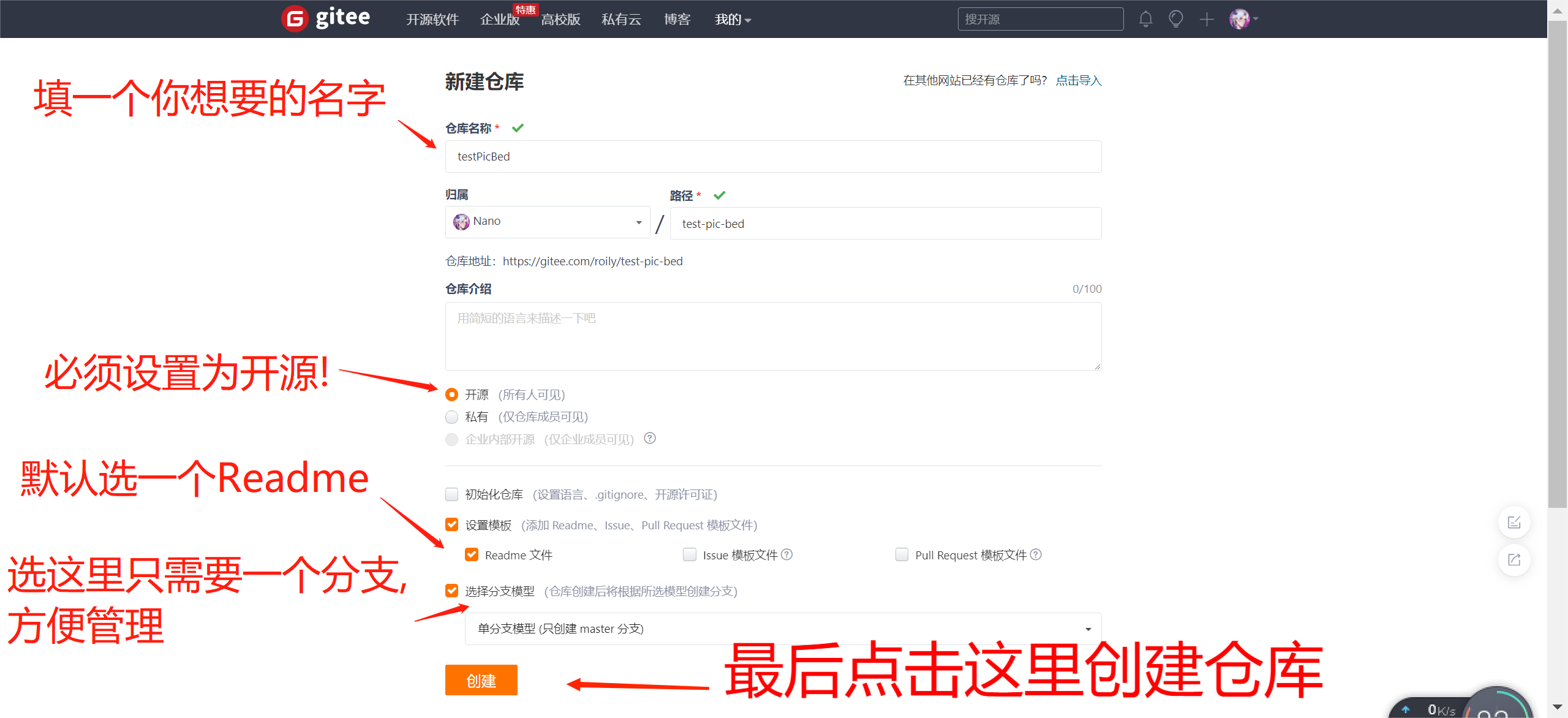
- 配置私人令牌
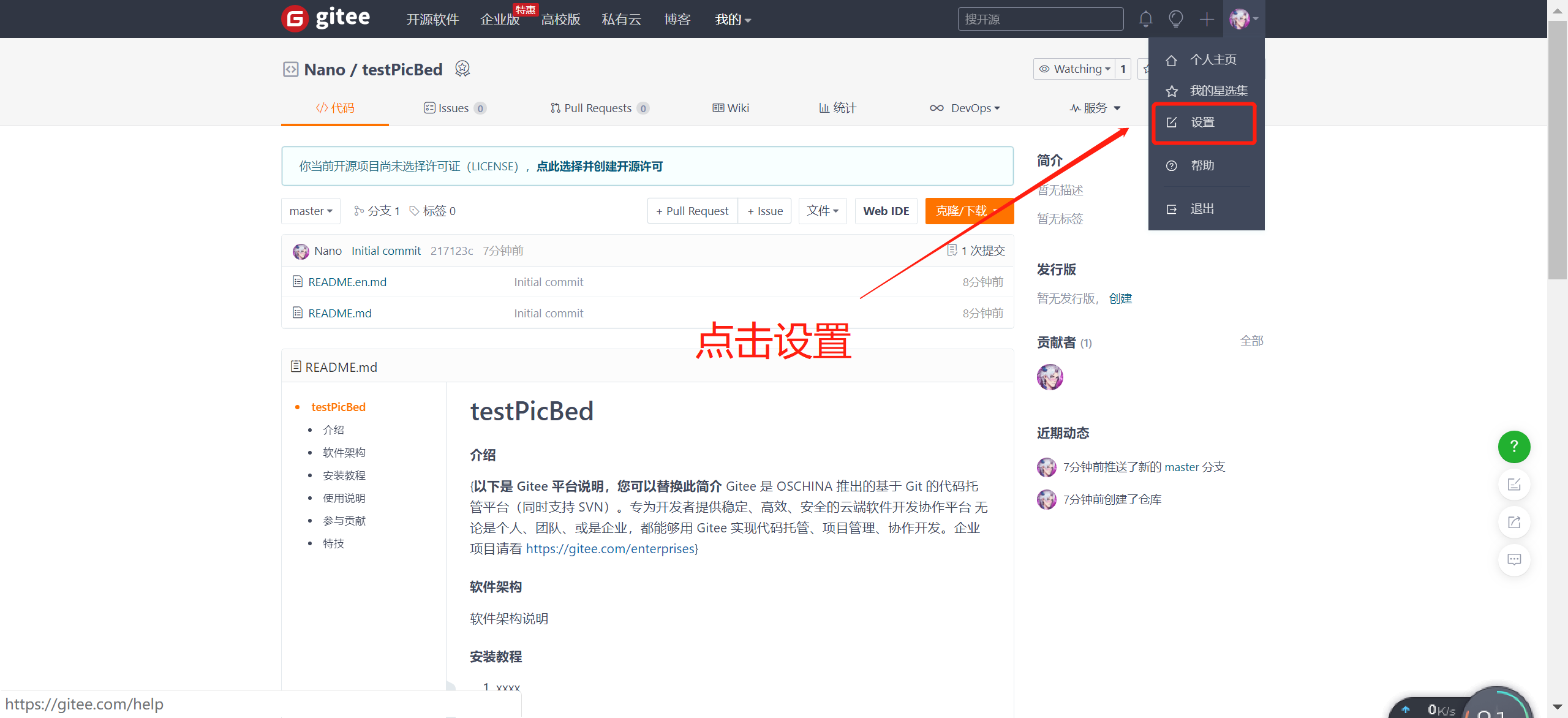
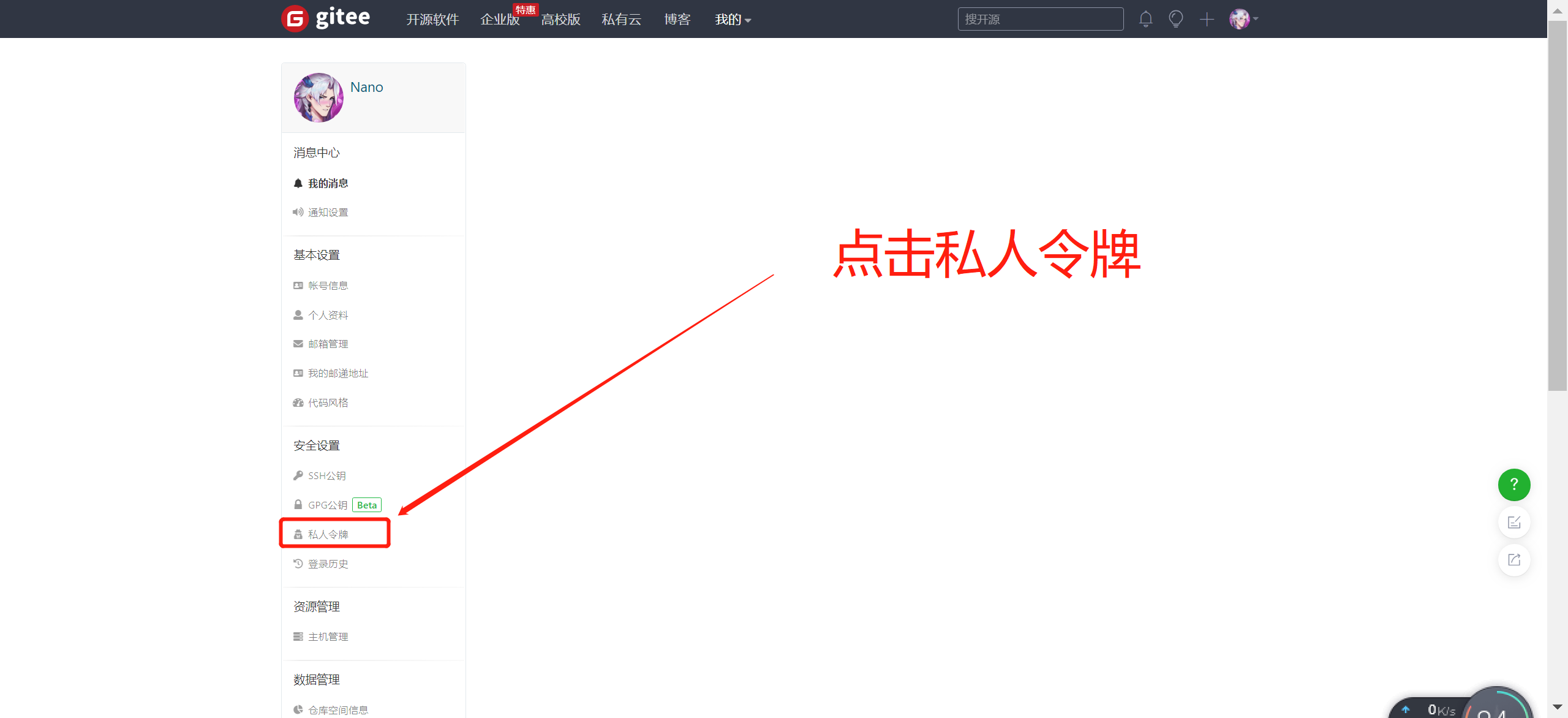
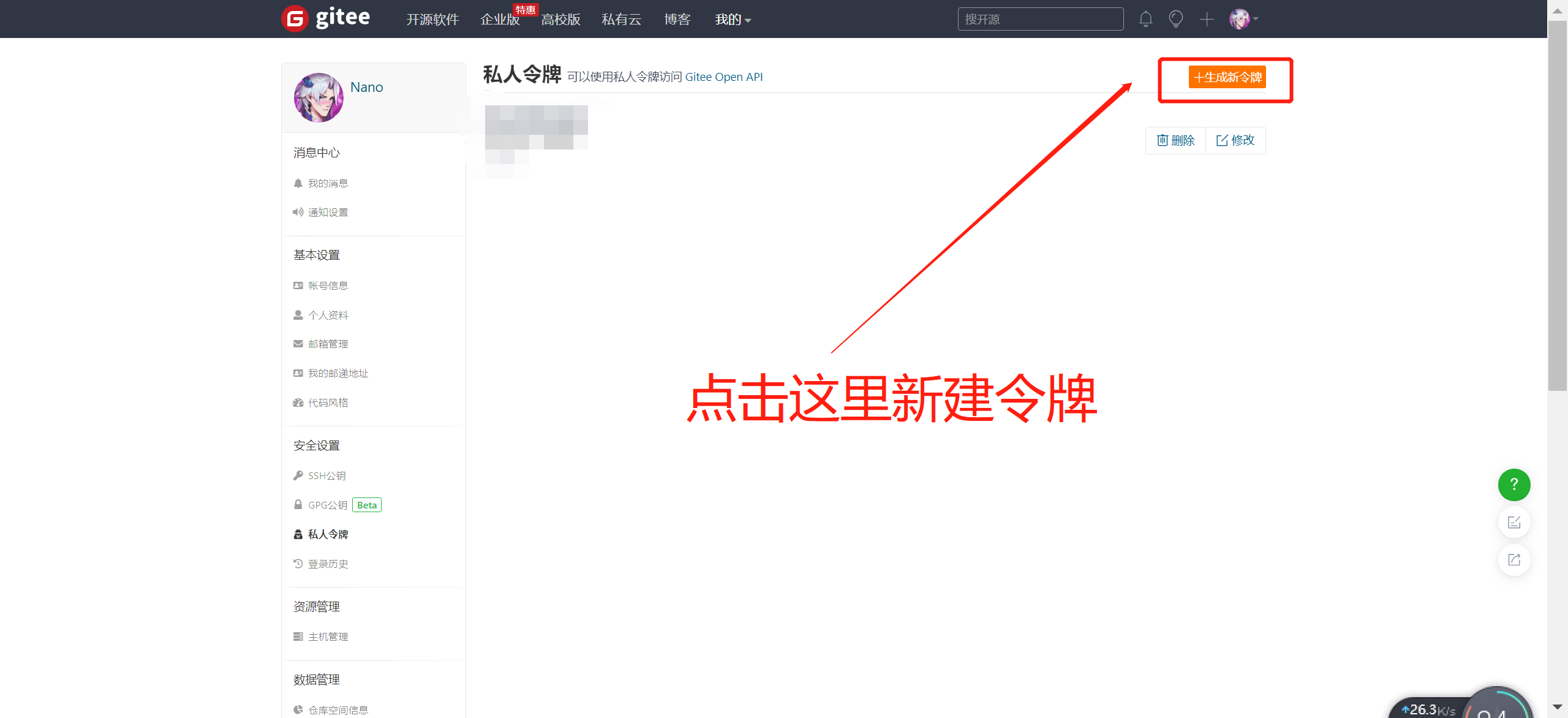
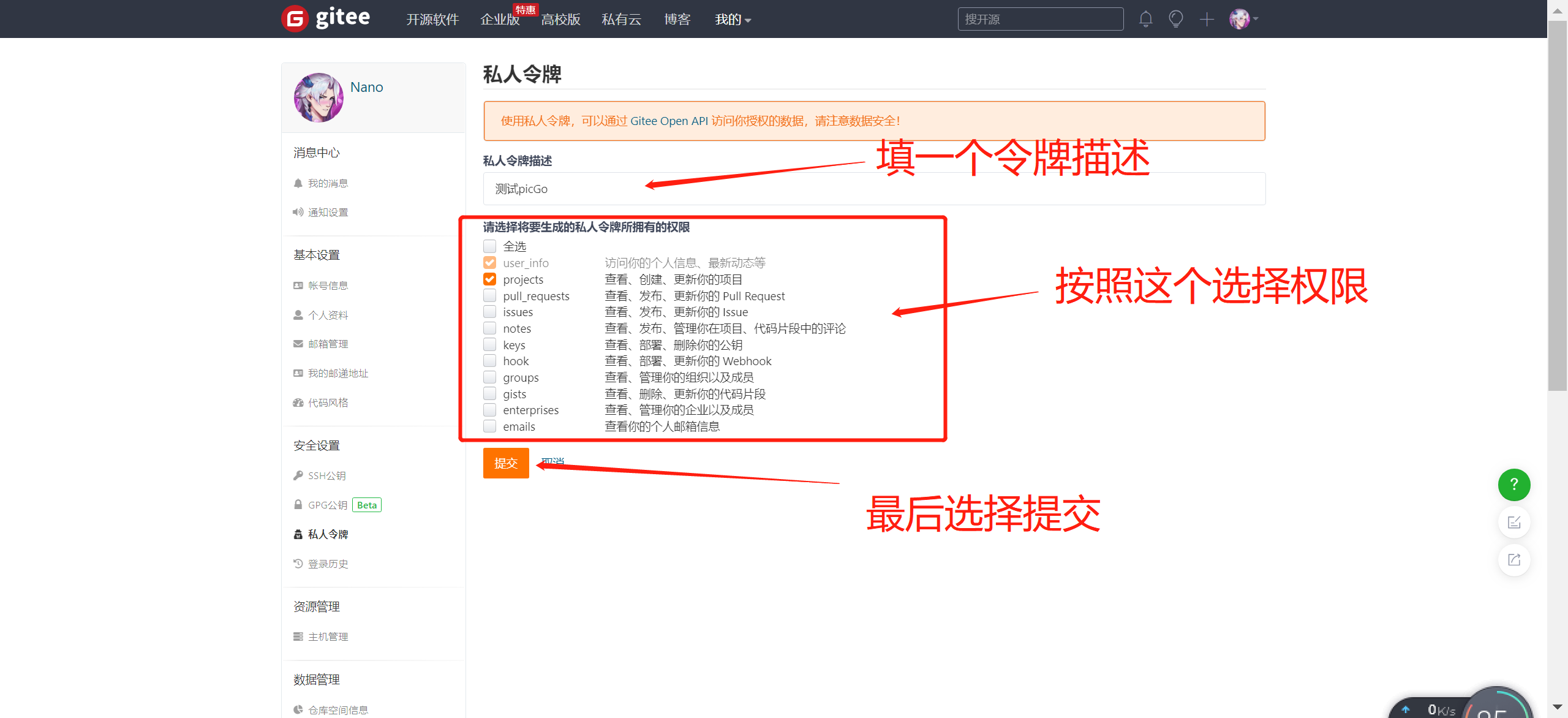
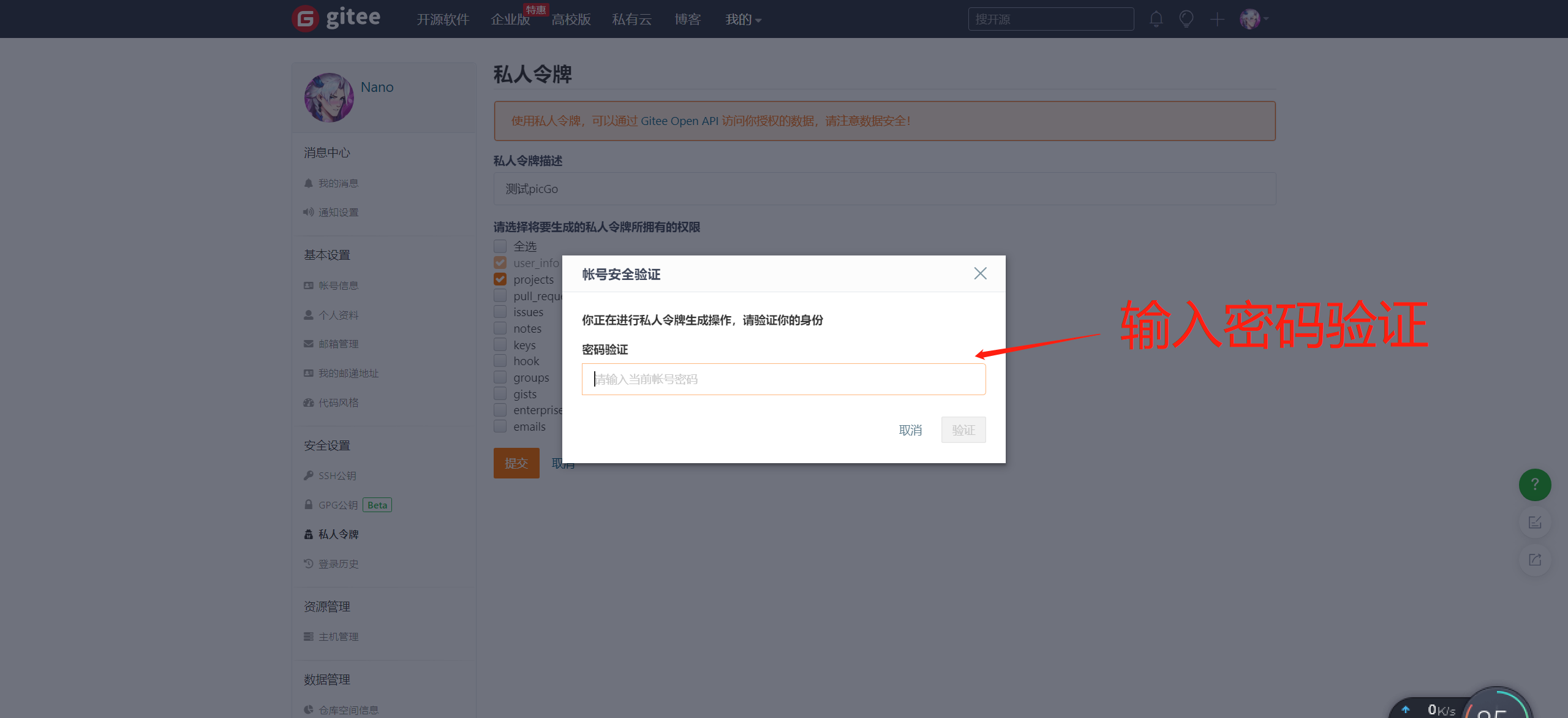
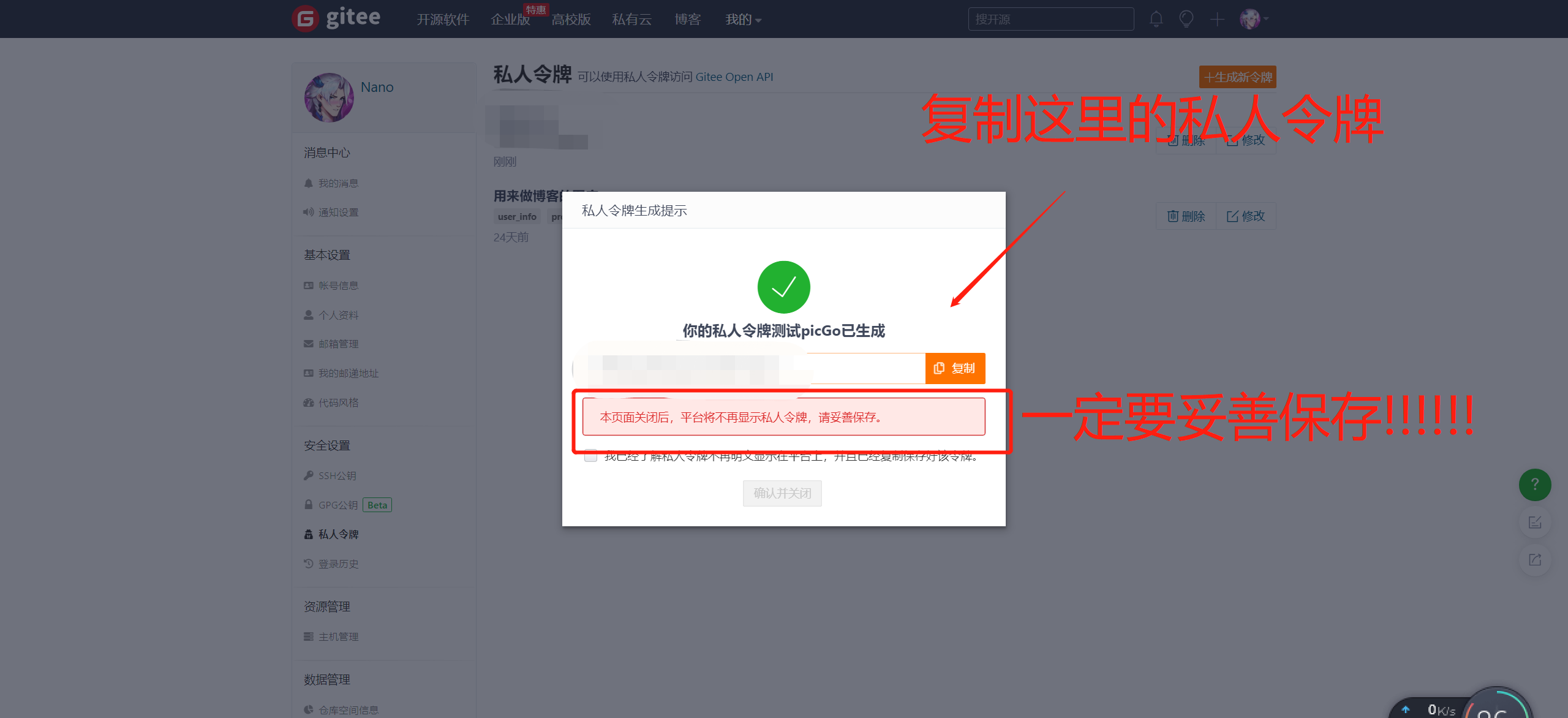
PicGo准备
- 点击进入下载地址连接(https://github.com/Molunerfinn/PicGo/releases)
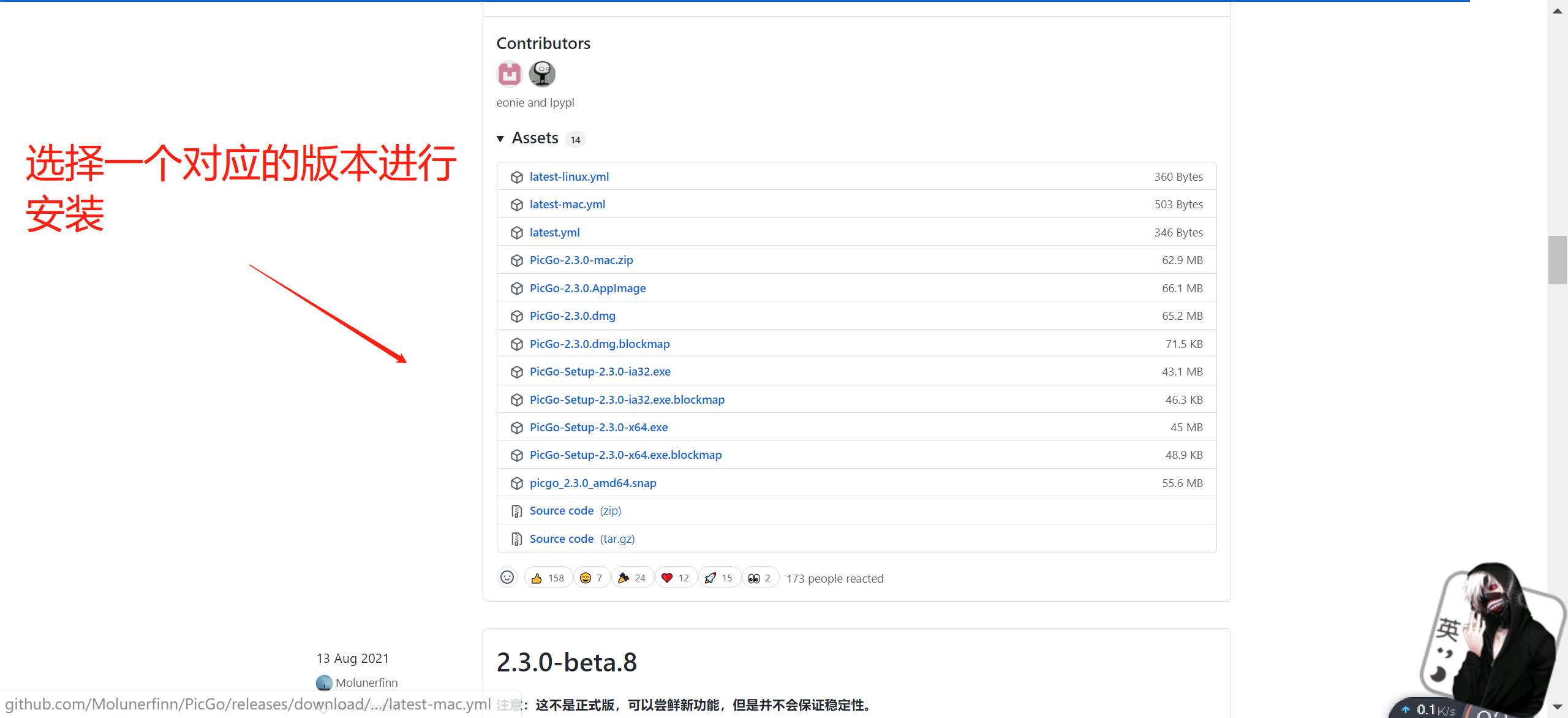
Tips: 选择对应的下载版本,建议不要用beta版本
下载成功后一直下一步安装即可。
PicGo配置( 安装成功后)
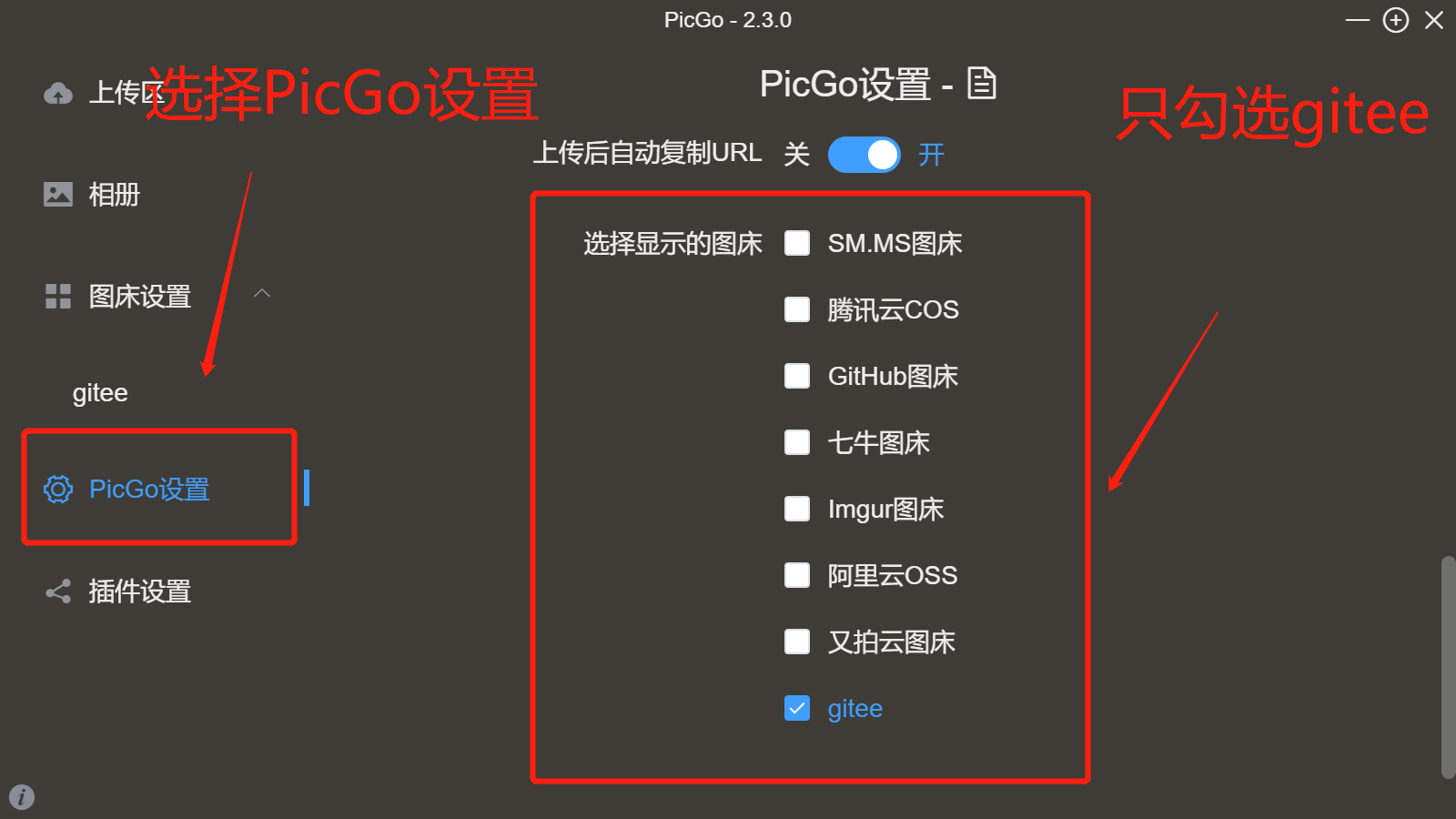
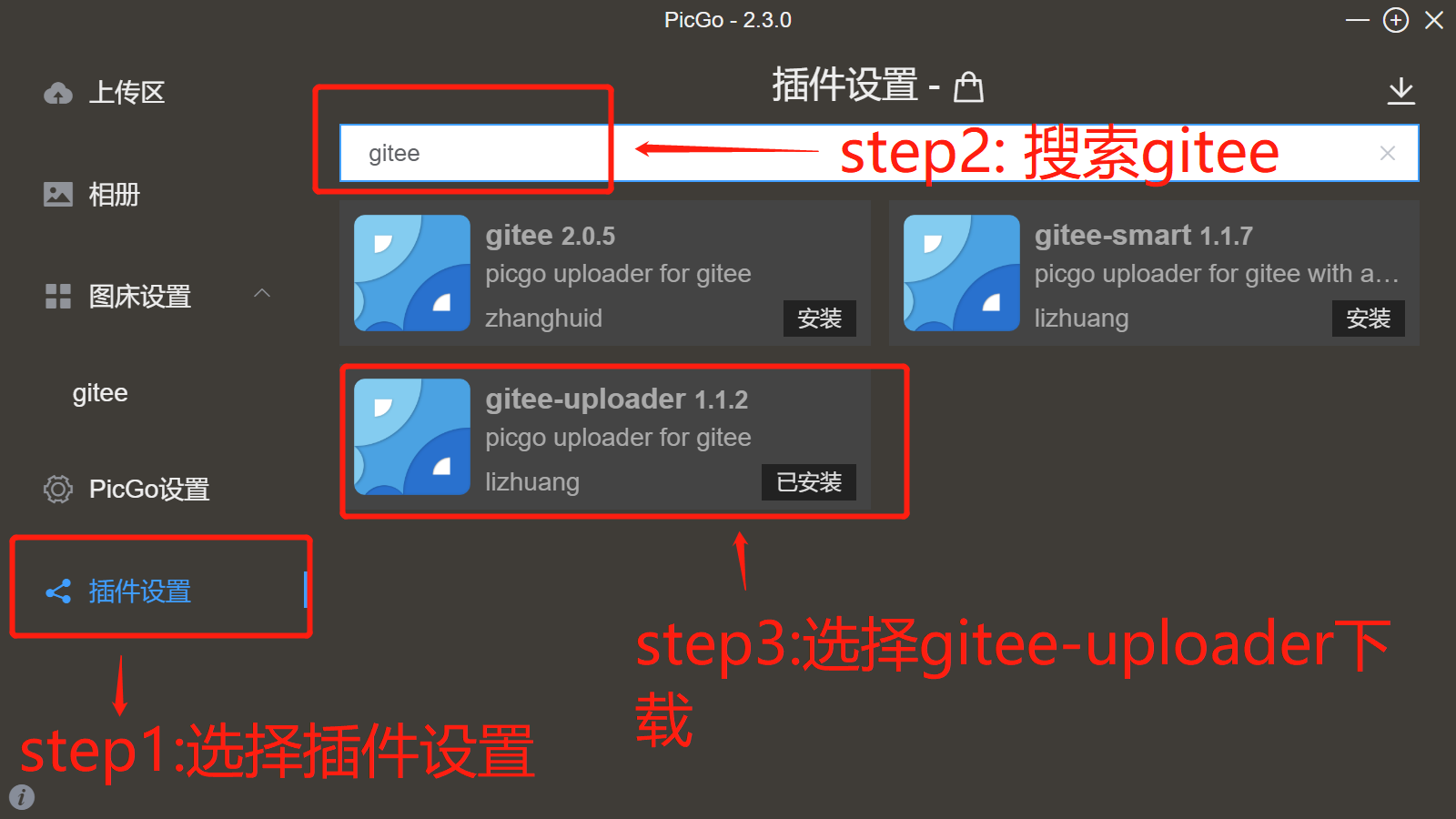
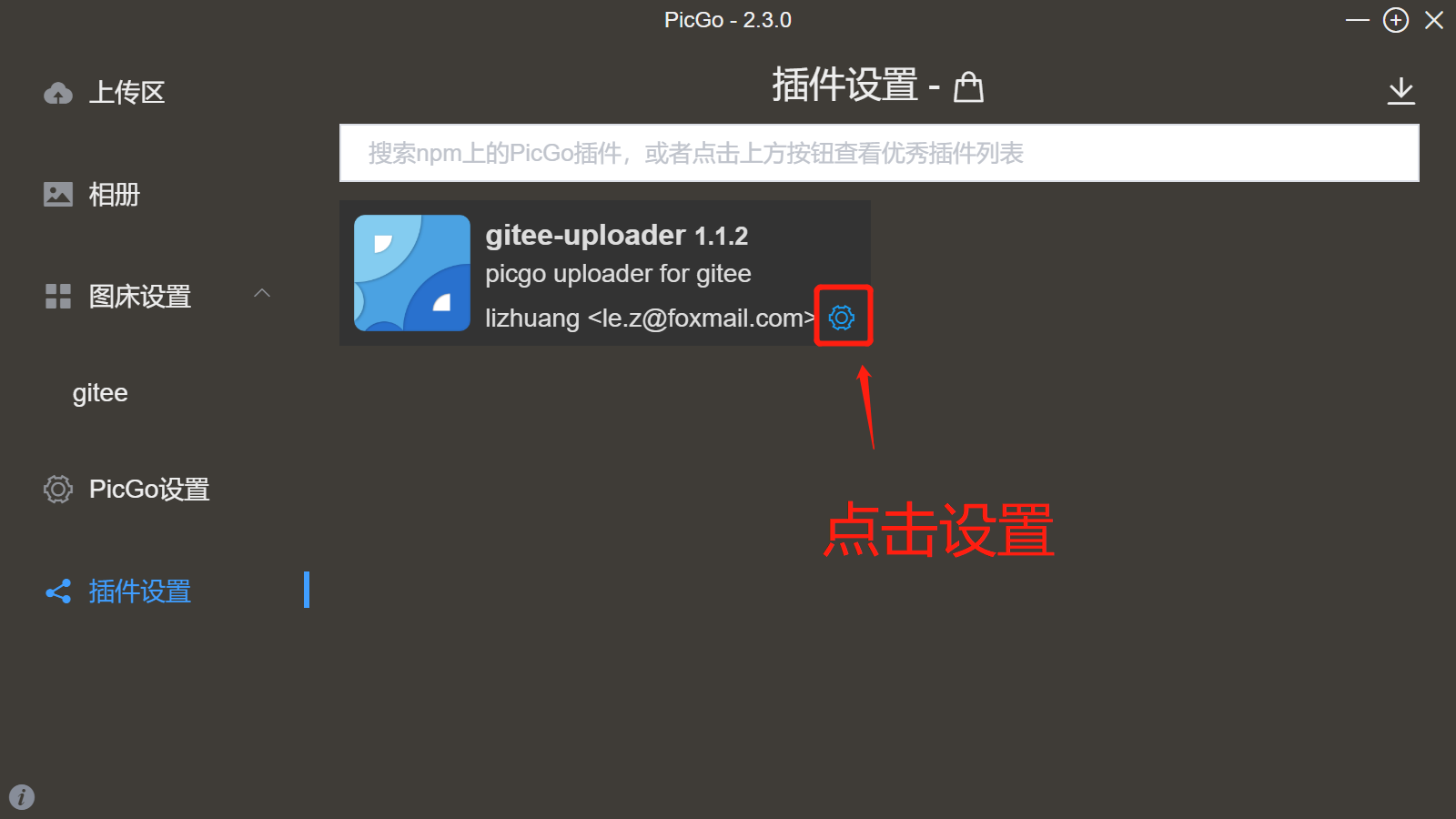
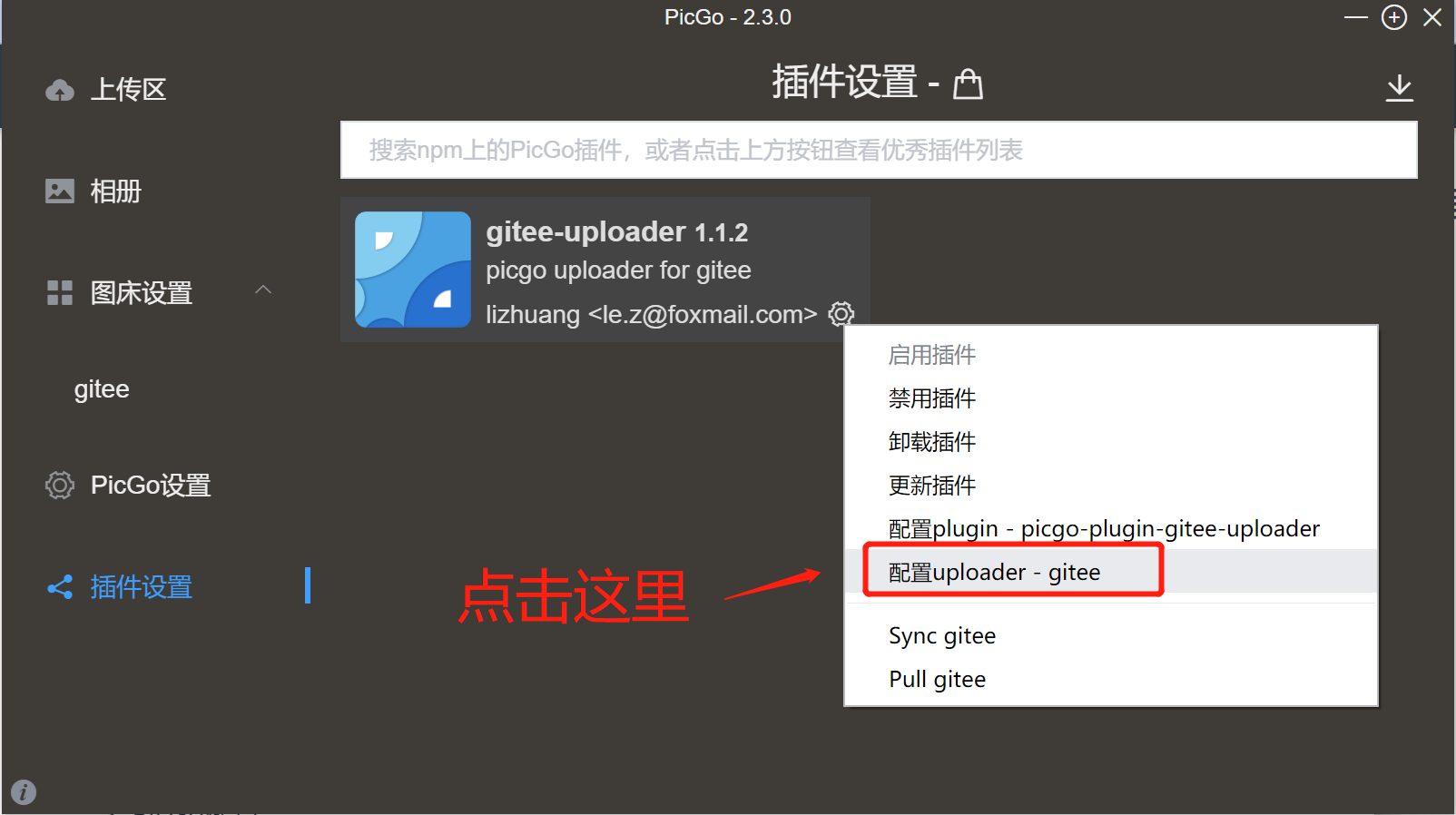
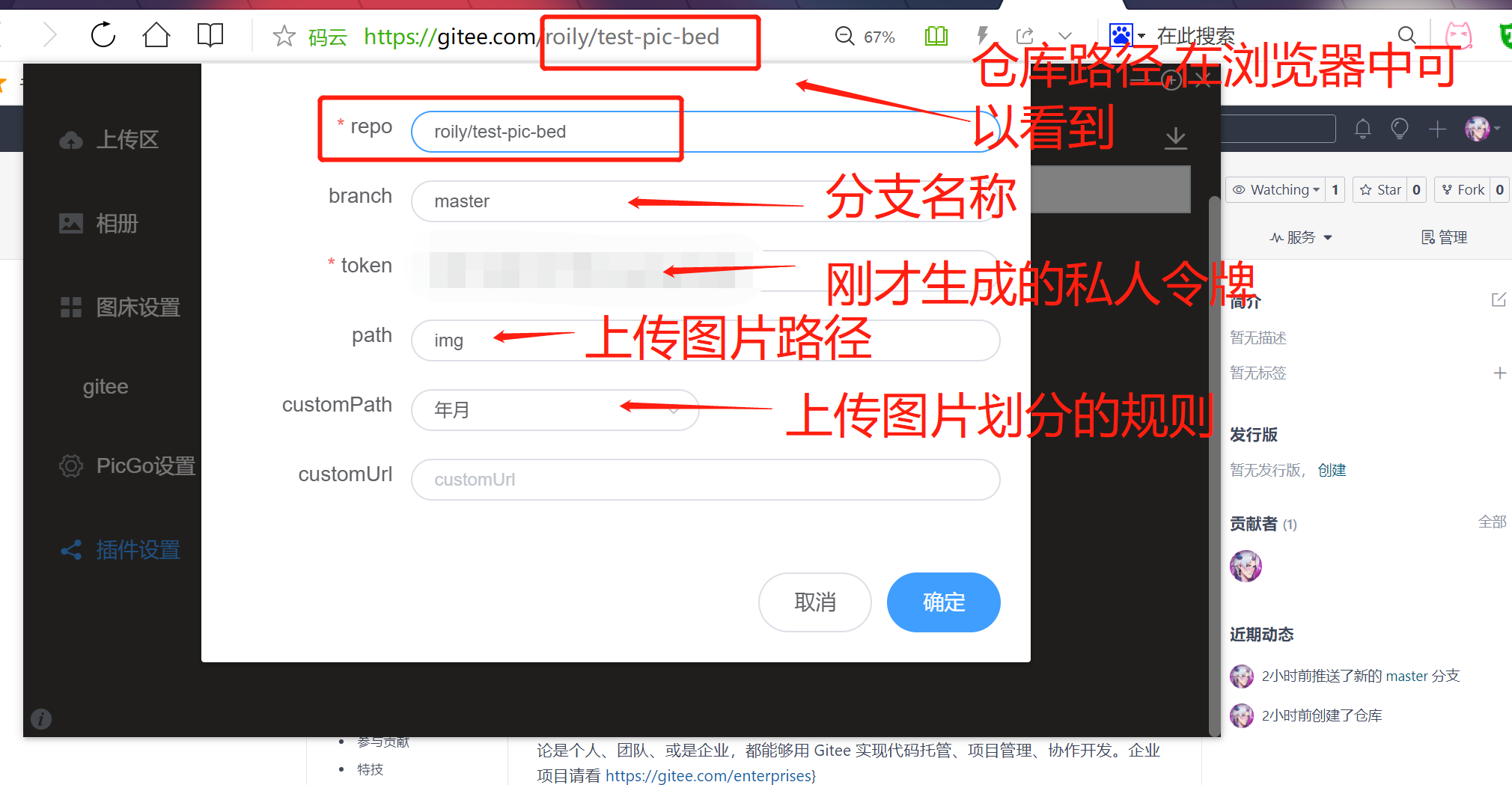
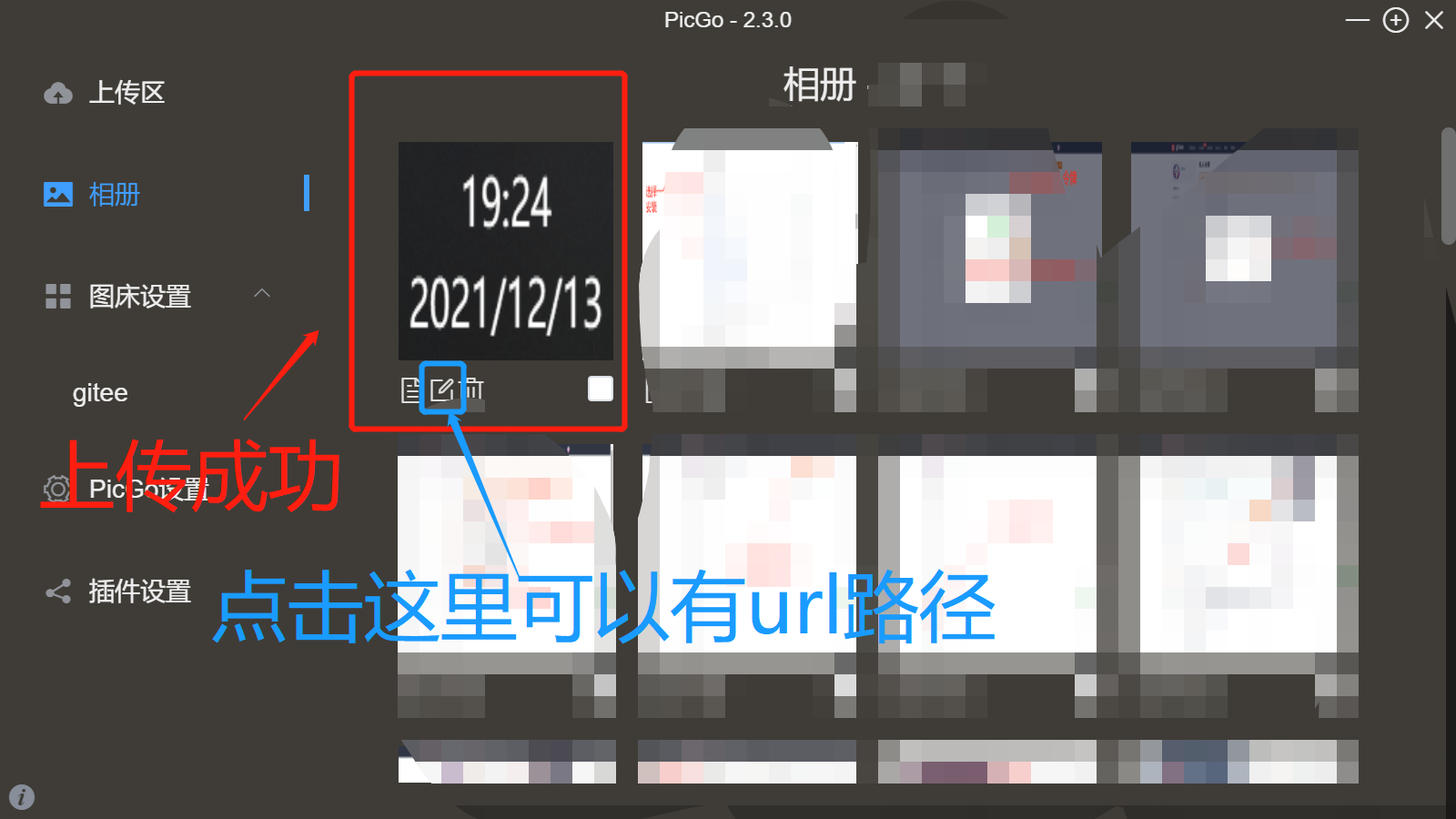
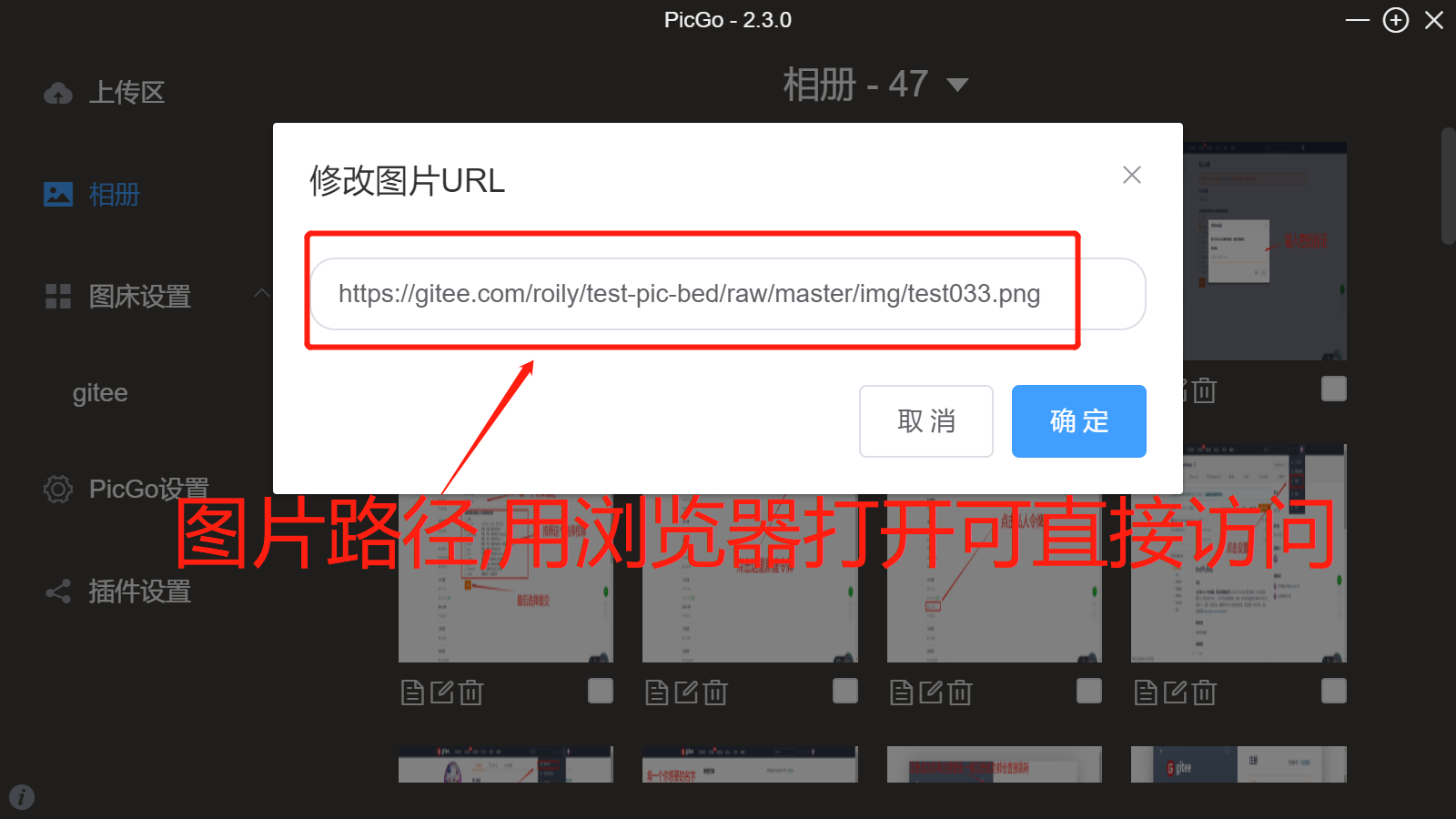
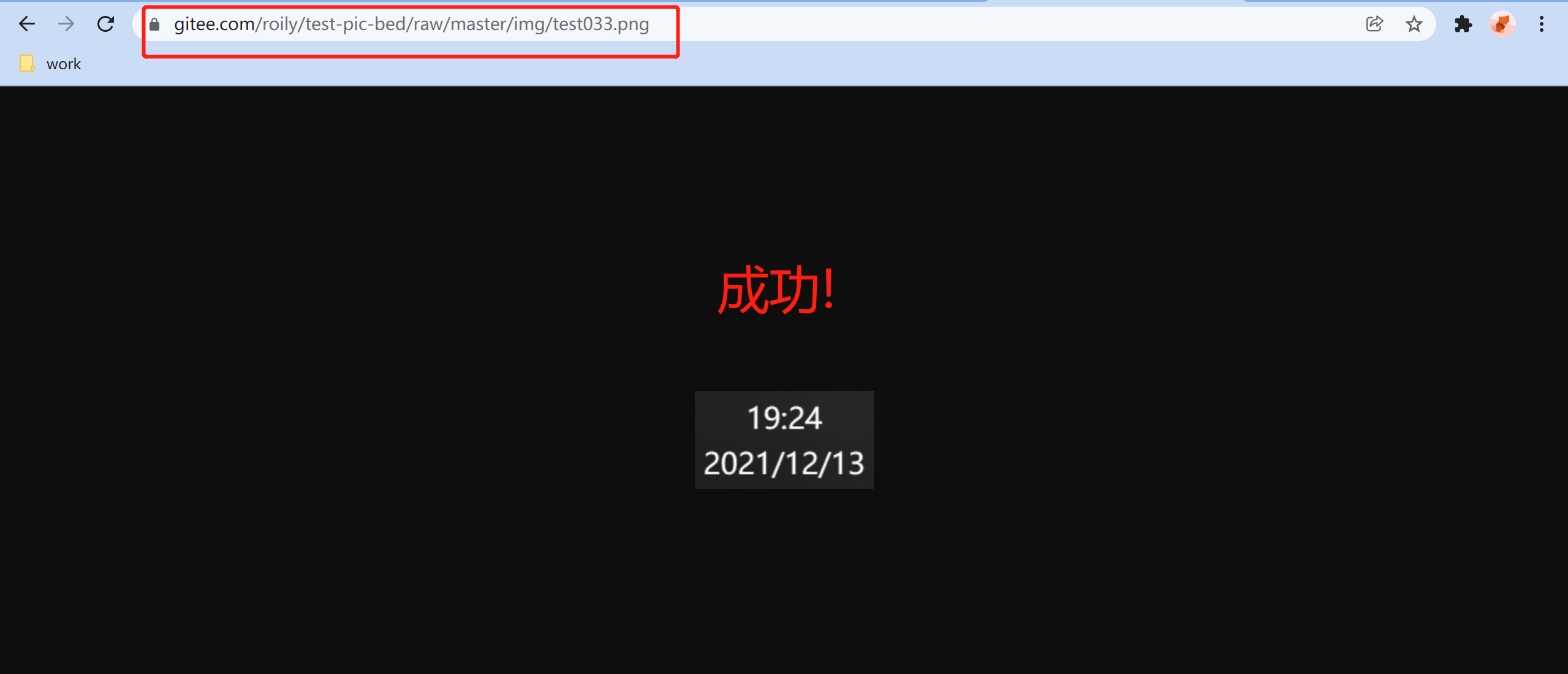
完成
示例链接: https://gitee.com/roily/test-pic-bed/raw/master/img/test033.png
- 一些需要注意的问题:
- 当使用图床的url后,在微信打开无法显示,应该是微信做了某些限制,手机浏览器和钉钉内部打开是可以的。
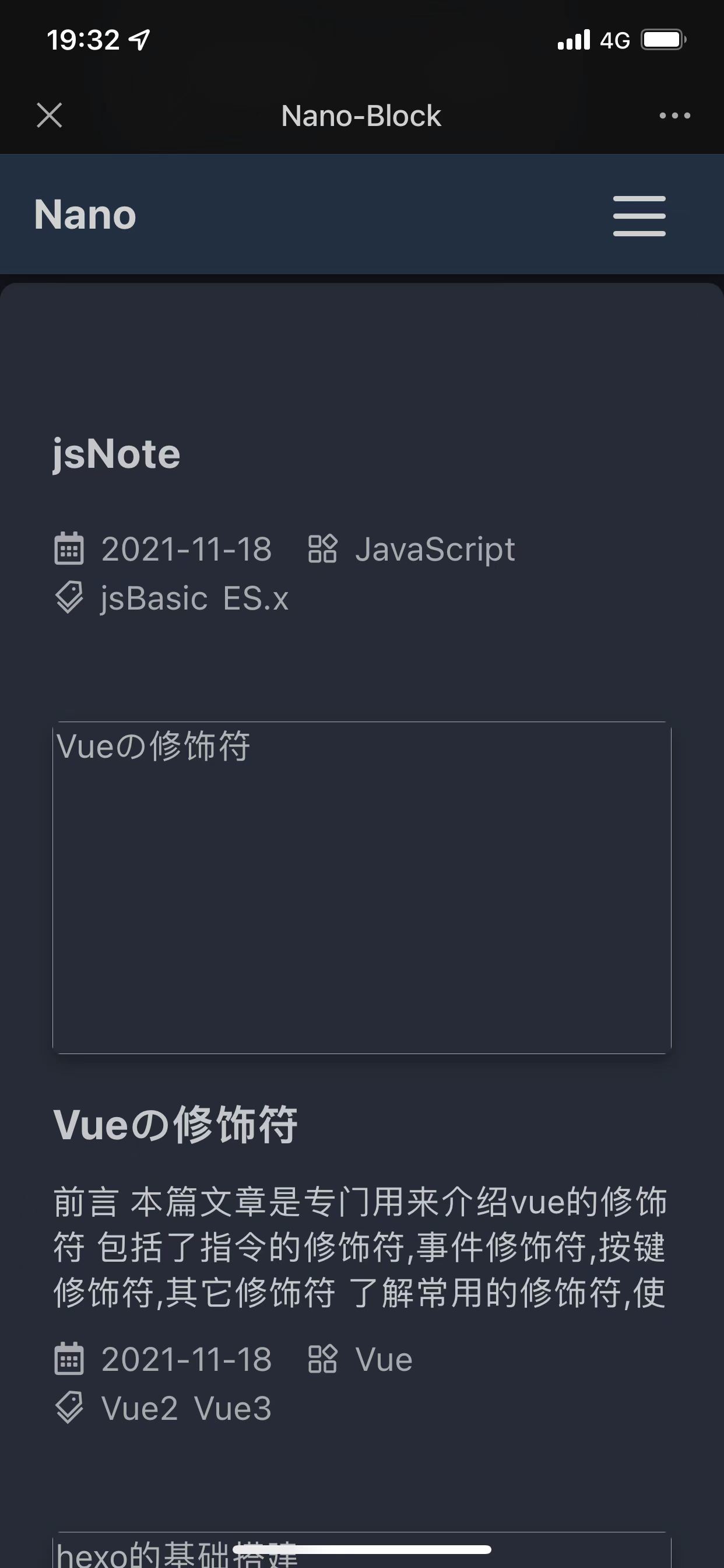
- 为什么不使用github做为图床仓库?
因为github在国内访问速度较慢,所以没有考虑,github也是可以做图床的。
- 当使用图床的url后,在微信打开无法显示,应该是微信做了某些限制,手机浏览器和钉钉内部打开是可以的。
本博客所有文章除特别声明外,均采用 CC BY-SA 4.0 协议 ,转载请注明出处!